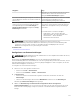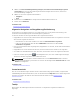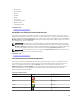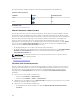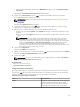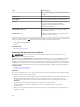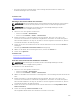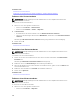Users Guide
• Sie können lizenzierte PowerEdge VRTX- und PowerEdge FX2/FX2s-Geräte am Standort der
Suchnadel hinzufügen oder verschieben.
.
Verwandte Links
Verwenden von Kartenansicht
Hinzufügen eines Geräts mithilfe des Suchstiftes
ANMERKUNG: Nur Dell PowerEdge VRTX- und PowerEdge FX2/FX2s-Geräte mit einer Enterprise-
Lizenz, die noch nicht auf der Karte platziert wurden, können zur Karte hinzugefügt werden.
ANMERKUNG: Das Hinzufügen eines Geräts zur Karte wird nur OpenManage Essentials-
Administratoren und -Hauptbenutzern gestattet.
1. Führen Sie eines der folgenden Verfahren aus:
• Klicken Sie auf Start → Kartenansicht.
• Klicken Sie auf Verwalten → Geräte → Kartenansicht.
2. Geben Sie die Adresse oder den Flughafencode (zum Beispiel „New York“ oder „JFK“) in der
Suchleiste ein und drücken Sie entweder die <Eingabetaste> oder klicken Sie auf das Pfeilsymbol.
Wenn der Kartenanbieter in der Lage ist, die Adresse oder den Flughafencode aufzulösen, wird ein
Suchstift am Standort in der Karte angezeigt.
3. Klicken Sie mit der rechten Maustaste auf den Suchstift und klicken Sie auf Lizenziertes Gerät hier
hinzufügen.
Das Dialogfeld Einzelheiten zum Gerätestandort wird angezeigt.
4. Wählen Sie das Gerät, das Sie hinzufügen möchten, aus der Liste Geräte aus.
5. Klicken Sie auf Speichern.
Verwandte Links
Verwenden von Kartenansicht
Hinzufügen eines Geräts zur Karte
Verändern eines Gerätestandorts mithilfe des Suchstiftes
ANMERKUNG: Das Hinzufügen eines Geräts zur Karte wird nur OpenManage Essentials-
Administratoren und -Hauptbenutzern gestattet.
So verändern Sie einen Gerätestandort:
1. Führen Sie eines der folgenden Verfahren aus:
• Klicken Sie auf Start → Kartenansicht.
• Klicken Sie auf Verwalten → Geräte → Kartenansicht.
2. Wählen Sie die Nadel für ein lizenziertes PowerEdge VRTX- oder PowerEdge FX2/FX2s-Gerät auf der
Karte.
3. Geben Sie die Adresse oder den Flughafencode (zum Beispiel „New York“ oder „JFK“) in der
Suchleiste ein und drücken Sie entweder die <Eingabetaste> oder klicken Sie auf das Pfeilsymbol.
Wenn der Kartenanbieter in der Lage ist, die Adresse oder den Flughafencode aufzulösen, wird ein
Suchstift am Standort in der Karte angezeigt.
4. Klicken Sie mit der rechten Maustaste auf den Suchstift und klicken Sie auf Ausgewähltes Gerät
hierher verschieben.
5. Klicken Sie im Dialogfeld Gerät verschieben auf Ja.
Das ausgewählte Gerät wird an den Standort des Suchstiftes verschoben.
129